วิธีแก้ไข Functions.php ใน WordPress
เผยแพร่แล้ว: 2022-10-02ไฟล์ functions.php เป็นส่วนหนึ่งของทุกธีมของ WordPress ซึ่งมีฟังก์ชั่นต่าง ๆ ของธีม WordPress ของคุณลงทะเบียนเพื่อใช้ ในกรณีที่คุณประสบกับข้อผิดพลาดร้ายแรงบางอย่างใน WordPress อันเป็นสาเหตุของฟังก์ชันที่ใช้งานไม่ได้หรือต้องการเพิ่มฟังก์ชันใหม่ในไฟล์ functions.php หากคุณเป็นมือใหม่ คุณอาจคิดว่า จะแก้ไข functions.php ใน WordPress ได้อย่างไร? มันไม่ได้ยากขนาดนั้นหรือต้องใช้ทักษะด้านเทคนิคสูง คำแนะนำของเราจะทำให้คุณแก้ไขไฟล์ functions.php ของธีม WordPress ได้อย่างง่ายดาย
ไฟล์ functions.php ของธีม WordPress นั้นเขียนด้วยภาษา PHP อย่างสมบูรณ์ ดังนั้นก่อนที่คุณจะแก้ไข คุณจำเป็นต้องรู้ว่าฟังก์ชัน PHP คืออะไร และจะไม่ทำลายฟังก์ชันที่มีอยู่หรือเขียนฟังก์ชัน PHP ที่เสียหายได้อย่างไร มิฉะนั้น คุณสามารถทำให้ไซต์ของคุณอยู่ในข้อผิดพลาด WordPress มีข้อผิดพลาดร้ายแรงในเว็บไซต์นี้ ซึ่งเป็นข้อผิดพลาดที่ WordPress แสดงเมื่อมีข้อผิดพลาด FATAL PHP
ไฟล์ functions.php ในธีม WordPress คืออะไร?
มีหลายสิ่งที่ธีมมอบให้คุณ ตัวอย่างเช่น ธีมมีการโต้ตอบบางอย่างผ่านจาวาสคริปต์ และไฟล์ JS เหล่านั้นถูกจัดคิวผ่าน functions.php ในทำนองเดียวกัน หากธีมจำเป็นต้องลงทะเบียนสไตล์ชีตใหม่ที่เข้าคิว WordPress สไตล์ชีตผ่าน functions.php ฟังก์ชันอื่นๆ เช่น การลงทะเบียนประเภทโพสต์ที่กำหนดเอง เมตาบ็อกซ์ ฟังก์ชันความคิดเห็น การแบ่งหน้า เบรดครัมบ์ ตัวเลือกธีม ตัวเลือกเครื่องมือปรับแต่ง ฟีเจอร์ประเภทนี้รวมอยู่ใน functions.php ในธีม WordPress
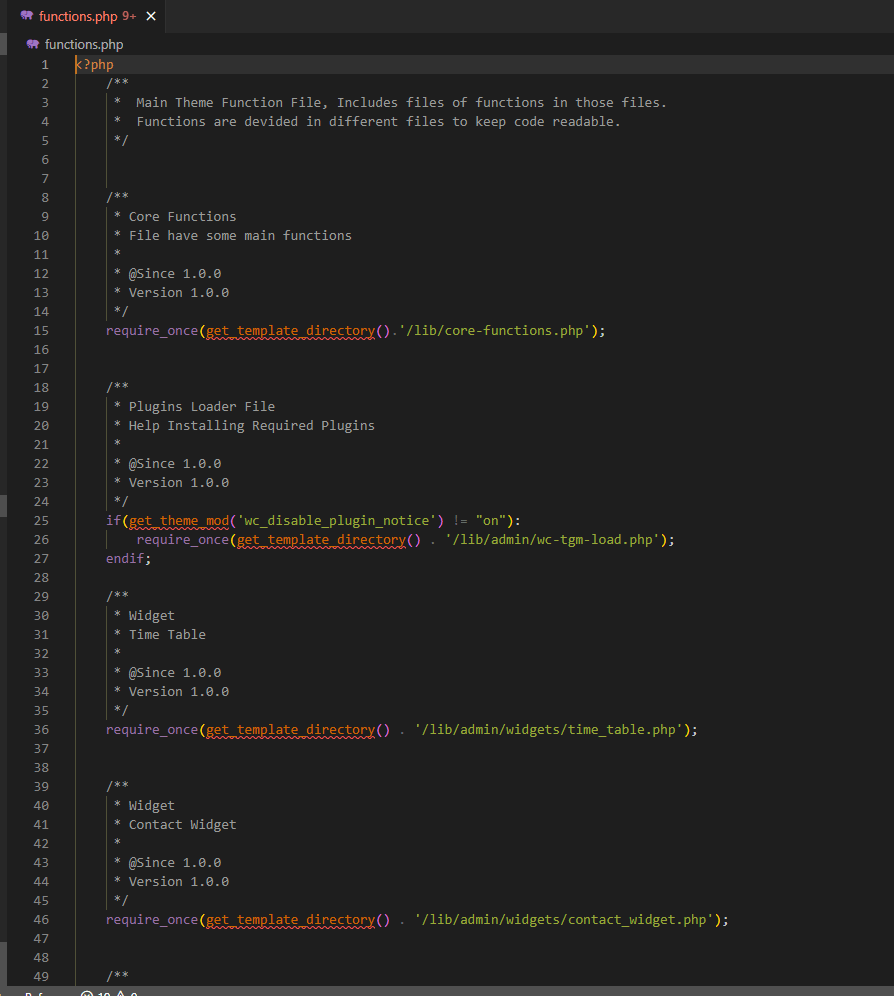
นักพัฒนาบางคนเขียนโค้ดโดยตรงใน functions.php หากโค้ดไม่ยาวมากนัก แต่บางส่วนจะแบ่งฟังก์ชันการทำงานที่แตกต่างกันในไฟล์ต่างๆ และรวมไว้ด้วย require_once หรือ include_once ใน functions.php โดยพื้นฐานแล้ว functions.php คือเอ็นจิ้นของฟังก์ชันการทำงานของธีม WordPress ของคุณ ด้านบนคือตัวอย่างไฟล์ functions.php
คุณต้องแก้ไขไฟล์ functions.php ใน WordPress เมื่อใด
ในกรณีที่คุณกำลังพยายามเพิ่มขนาดภาพขนาดย่อใหม่ลงในธีม WordPress ของคุณ หรือคุณกำลังจะลงทะเบียนประเภทโพสต์ที่กำหนดเองใหม่ บางทีคุณอาจกำลังพยายามเพิ่มเมตาบ็อกซ์หรือขยายตัวเลือกธีมหรือตัวเลือกเครื่องมือปรับแต่ง หรือคุณได้รับข้อผิดพลาดในเว็บไซต์ของคุณเนื่องจากไฟล์ functions.php ของธีม หรือคุณต้องการจัดคิวชุดฟอนต์ใหม่ หรือสไตล์ชีตหรือไฟล์สคริปต์ ในกรณีที่คุณพยายามเปลี่ยนป้ายกำกับของชื่อไฟล์เก็บถาวรของคุณใน breadcrumbs?
เนื่องจากทุกอย่างที่ระบุไว้ข้างต้นได้รับการจัดการผ่าน functions.php ซึ่งบอก WordPress วิธีจัดการข้อมูลนี้ในธีม WordPress นี้ นี่คือสาเหตุบางประการที่คุณจำเป็นต้องแก้ไขไฟล์ functions.php ของธีม WordPress ของคุณ
ลองสำรวจตอนนี้ว่าอย่างไร?
จะแก้ไขไฟล์ functions.php ในธีม WordPress ได้อย่างไร?
คุณคงทราบดีอยู่แล้วว่าไฟล์ functions.php คืออะไร และทำไมคุณต้องแก้ไข ตอนนี้ถึงเวลาเรียนรู้วิธีแก้ไขไฟล์ functions.php ของธีม WordPress ของคุณ
อย่างที่คุณอาจทราบอยู่แล้วว่ามี 3 วิธีหลักในการแก้ไข functions.php จากผู้ดูแลระบบ WordPress ผ่าน FTP และผ่านตัวจัดการไฟล์ cPanel ไม่ว่าคุณจะชอบแบบไหน คุณสามารถใช้มันได้เพราะทุกคนชอบทำงานตามที่พวกเขาเลือก
ถ้าถามผมว่าแก้ไข functions.php ยังไงดี! หากฉันกำลังสร้างธีมใหม่ แน่นอนว่า FTP เป็นวิธีที่ดีที่สุด เนื่องจากโค้ดที่ฉันกำลังเพิ่มนั้นยาวและสามารถสร้างปัญหาได้ แต่ถ้าฉันกำลังเพิ่มบรรทัดเล็ก ๆ หรือคุณสมบัติหรือฟังก์ชั่น ฉันชอบ WordPress Theme File Editor
นี่คือวิดีโอที่สามารถแนะนำคุณเกี่ยวกับการแก้ไขไฟล์ functions.php ได้อย่างง่ายดาย!
ตอนนี้คุณทราบดีเกี่ยวกับวิธีการแก้ไข functions.php หรือไม่? มาทำความเข้าใจกันทีละข้อหวังว่าคุณจะเข้าใจได้ง่าย
1. ผ่าน WordPress Admin
เมื่อคุณมีความรู้พื้นฐานเกี่ยวกับ PHP และคุณมั่นใจว่าจะไม่ทำลายอะไร คุณสามารถแก้ไข funcitons.php จากแผงผู้ดูแลระบบ WordPress ของคุณได้อย่างง่ายดาย ขั้นตอนง่าย ๆ มีการระบุไว้ด้านล่างเพื่อปฏิบัติตาม
- ลงชื่อเข้าใช้แผงผู้ดูแลระบบ WordPress และเข้าถึง /wp-admin/
- ไปที่ Appearance >> Theme File Editor
- ตรวจสอบให้แน่ใจว่าได้เลือกธีมที่ถูกต้อง
- คลิกที่ Theme Functions ที่มีป้ายกำกับ functions.php file

หากคุณได้รับข้อผิดพลาดเมื่อคุณคลิกอัปเดตไฟล์บางอย่างเช่น " การเปลี่ยนแปลงโค้ด PHP ของคุณถูกย้อนกลับเนื่องจากข้อผิดพลาดในบรรทัดที่ 28 ของไฟล์ wp-content/themes//functions.php โปรดแก้ไขและลองบันทึกอีกครั้ง นั่นหมายความว่าโค้ดของคุณมีข้อผิดพลาดทางไวยากรณ์ ดังนั้นควรแก้ไข
โปรดจำไว้ว่า WordPress สามารถให้คำเตือนเกี่ยวกับข้อผิดพลาดทางไวยากรณ์เท่านั้น หากโค้ดของคุณเรียกใช้ฟังก์ชันที่ไม่ได้กำหนดไว้ คุณจะต้องพบกับข้อผิดพลาด FATAL ซึ่งจะทำให้เกิดข้อผิดพลาดร้ายแรงใน WordPress

2. แก้ไข functions.php ใน WordPress ผ่าน cPanel File Manager
ก่อนที่คุณจะแก้ไขไฟล์ functions.php ผ่าน cPanel File Manager มีบางสิ่งที่คุณจำเป็นต้องรู้ ดังที่คุณทราบโฟลเดอร์ wp-content/themes ของ WordPress มีหลายธีมและมีเพียงธีมเดียวเท่านั้นที่เป็นธีมที่ใช้งานบนเว็บไซต์ของคุณ มีสองสิ่งที่คุณต้องยืนยันก่อนที่จะดำเนินการนี้
- ชื่อของธีม WordPress ที่ใช้งานอยู่คืออะไร?
- รากของการติดตั้ง WordPress ของคุณคืออะไร?
อย่างที่คุณทราบ คุณสามารถมีการติดตั้ง WordPress ได้มากมาย ดังนั้นตรวจสอบให้แน่ใจว่าคุณรู้ว่าโฟลเดอร์ธีม WordPress ของการติดตั้งใดที่คุณต้องการเข้าถึง ตอนนี้ฉันคิดว่าคุณรู้แล้วว่าธีม WordPress ที่ใช้งานอยู่ของคุณชื่ออะไร และรูทการติดตั้ง WordPress ของคุณคืออะไร มาแก้ไข functions.php ผ่าน cPanel . กัน
- ลงชื่อเข้าใช้ Web Hosting Panel ของคุณ ไม่ว่าจะเป็น cPanel หรืออื่นๆ
- เข้าถึงตัวจัดการไฟล์และย้ายไปยังโฟลเดอร์การติดตั้ง WordPress ของคุณ
- ไปที่ wp-content/themes และเปิดโฟลเดอร์ของธีมที่ใช้งานอยู่
- คลิกขวาที่ไฟล์ functions.php แล้วแก้ไข
- เมื่อคุณได้ทำการเปลี่ยนแปลงที่คุณต้องการบันทึก
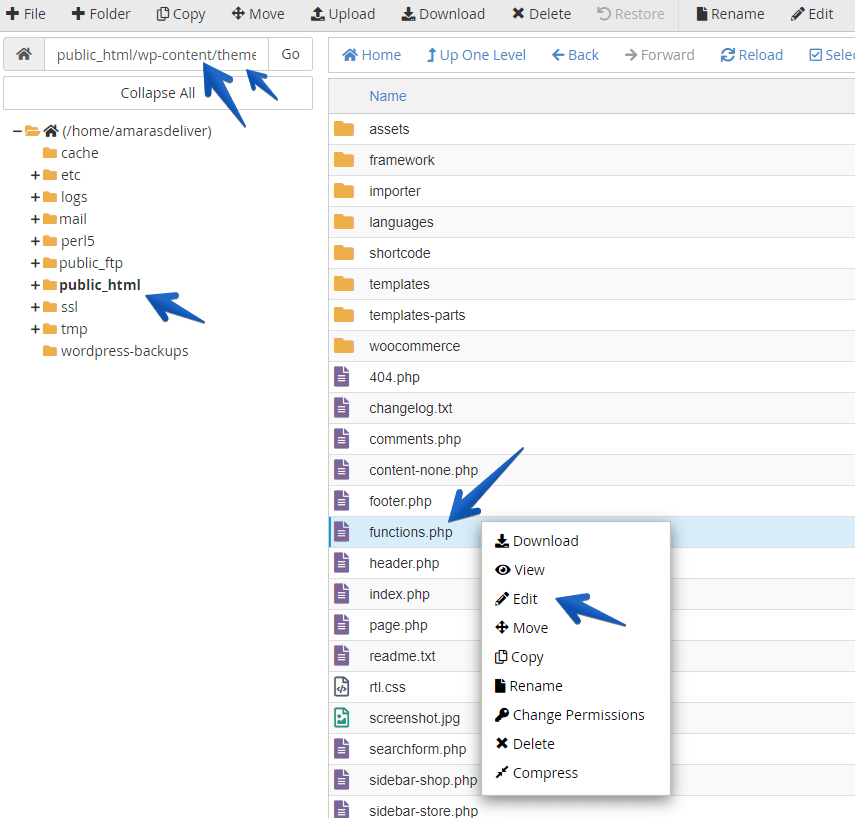
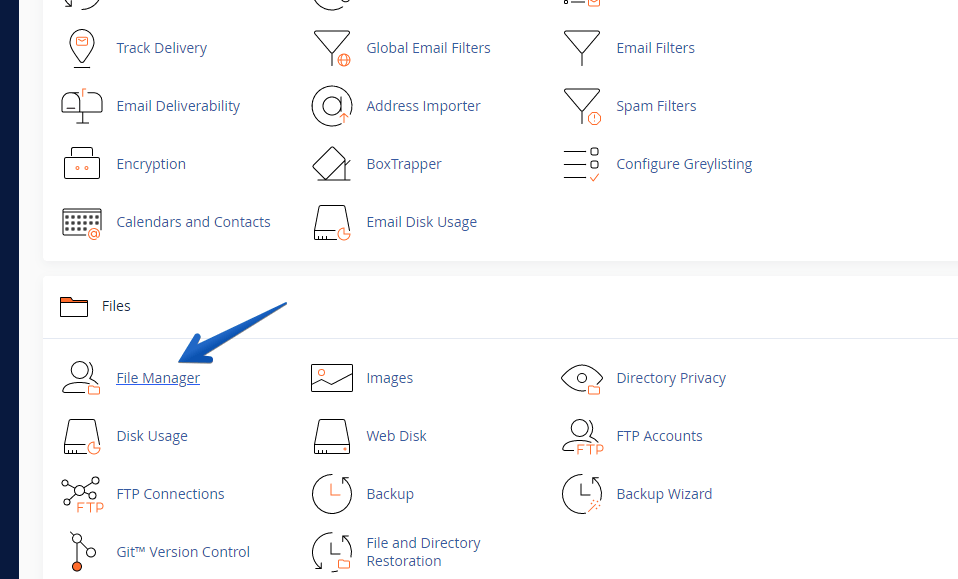
3. วิธีแก้ไข functions.php ใน WordPress ผ่าน FTP
ตอนนี้เรามาลองแก้ไขไฟล์ functions.php ผ่าน FTP วิธีที่ดีที่สุดเมื่อคุณกำลังเขียนโค้ดหรือฟังก์ชันใหม่ ง่ายต่อการอัปเดตไฟล์เดียวอย่างรวดเร็วและแก้ไขในเครื่องโดยการดาวน์โหลดผ่าน FTP
สิ่งที่คุณจะต้องแก้ไข functions.php ผ่าน FTP คือ
- ไคลเอนต์ FTP เช่น FileZilla
- รู้จักธีมที่ใช้งานใน WordPress . ของคุณ
- รู้รากของการติดตั้ง WordPress ของคุณ
- โปรแกรมแก้ไขโค้ด เช่น Visual Code Editor
ที่นี่ฉันคิดว่าคุณเชื่อมต่อผ่านไคลเอนต์ FTP กับเซิร์ฟเวอร์ของคุณ คุณรู้อยู่แล้วว่าธีมที่ใช้งานบนไซต์ของคุณทำให้ไดเร็กทอรีธีมของ WordPress สามารถมีหลายธีมได้ คุณยังทราบรูทของการติดตั้ง WordPress ของคุณอีกด้วย มาแก้ไขไฟล์ functions.php ผ่าน FTP กันเถอะ
- เข้าสู่ระบบ FTP ของคุณโดยระบุโฮสต์ ชื่อผู้ใช้และรหัสผ่าน
- ไปที่ไดเรกทอรีการติดตั้ง WordPress ของคุณ
- ย้ายไปยังไดเร็กทอรี wp-content/themes
- ตอนนี้ระบุไดเร็กทอรีของธีมตามชื่อแล้วเปิดขึ้น
- ดาวน์โหลดไฟล์ functions.php
- ทำการเปลี่ยนแปลงโดยใช้ IDE ที่คุณชื่นชอบและบันทึกเพื่ออัปโหลดอีกครั้ง!
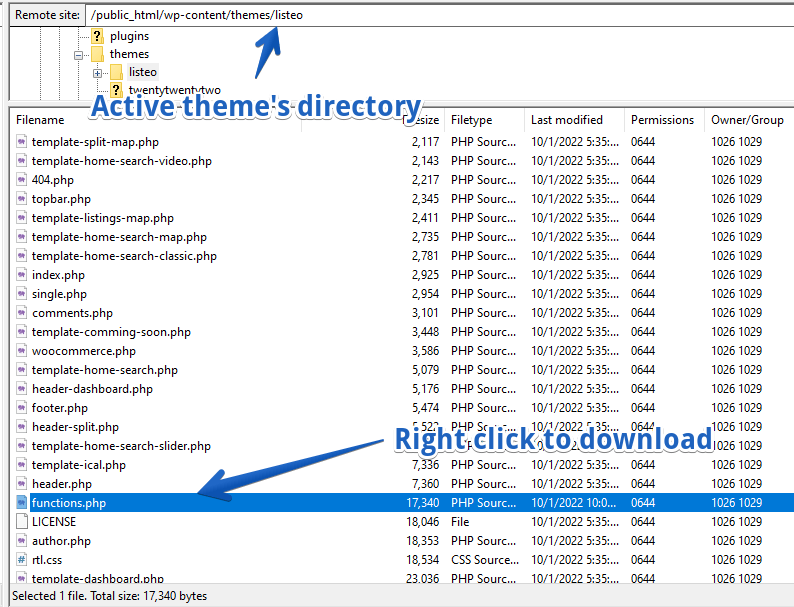
ง่ายนิดเดียว หากคุณทำตามขั้นตอนอย่างระมัดระวัง! ขอแนะนำให้สำรองข้อมูลไฟล์สำคัญไว้เสมอในกรณีที่มีสิ่งผิดปกติเกิดขึ้น ง่ายต่อการเปลี่ยนกลับ
สิ่งที่คุณควรเข้าใจก่อนแก้ไขไฟล์ functions.php ใน WordPress
อย่างที่คุณทราบ functions.php เป็นเพียงไฟล์ PHP ที่เรียกใช้และกำหนดฟังก์ชัน PHP ใหม่ คุณควรตรวจสอบให้แน่ใจเสมอก่อนที่จะเรียกใช้ฟังก์ชันที่มีฟังก์ชันนั้นอยู่ และก่อนที่คุณจะสร้างฟังก์ชันใหม่ ให้ตรวจสอบว่าฟังก์ชันนั้นไม่มีอยู่แล้วในปลั๊กอินหรือ WordPress เองหรือไม่ มิฉะนั้น ความขัดแย้งอาจนำมาซึ่งข้อผิดพลาดร้ายแรง
จะตรวจสอบได้อย่างไรว่าฟังก์ชั่น PHP นั้นไม่มีอยู่แล้ว?
คุณสามารถรวมฟังก์ชันที่คุณกำหนดไว้ภายในฟังก์ชันเริ่มต้นของ PHP ได้อย่างง่ายดาย หาก function_exists ดังด้านล่าง
if ( ! function_exists("my_function_name") ) : function my_function_name() { //This function will only be defined if there is not any same name function available already } endif;ใช้ธีมลูกเพื่อเพิ่มฟังก์ชันใหม่ใน functions.php . ของธีม WordPress
เมื่อคุณใช้ธีม Premium WordPress หรือธีมจาก WordPress.org จากนั้นจึงมีโอกาสที่การอัปเดตในอนาคตที่เกี่ยวข้องกับความปลอดภัย คุณลักษณะหรือการปรับปรุงอาจเผยแพร่ และถ้าคุณเชื่อว่าคุณจะต้องอัปเดตธีมของคุณในครั้งนั้น ฉันขอแนะนำอย่างยิ่งให้คุณอย่าแก้ไขไฟล์ functions.php ของธีมของคุณโดยตรง ไม่เช่นนั้น การอัปเดต การแก้ไข หรือส่วนเพิ่มเติมของคุณจะสูญหาย
ในกรณีเช่นนี้ ให้ใช้ธีมลูกใน WordPress เสมอ เพราะหากธีมหลักอัปเดตการเปลี่ยนแปลงหรืออัปเดตในธีมลูกจะไม่ไปไหน
สรุป
ในบทช่วยสอนนี้ เราพยายามอธิบายวิธีต่างๆ ในการแก้ไขหรืออัปเดตไฟล์ functions.php ของธีมของคุณใน WordPress ในขณะที่มี 3 วิธีหลักจากตัวแก้ไขไฟล์ธีมแผงผู้ดูแลระบบ WordPress ผ่านตัวจัดการไฟล์ในแผงโฮสต์ของคุณหรือผ่านไคลเอนต์ FTP แต่ขึ้นอยู่กับคุณว่าจะใช้วิธีใดเพราะทุกคนมีทางเลือกและรสนิยมของตนเอง แต่คุณควรระมัดระวังในการแก้ไข functions.php เพื่อหลีกเลี่ยงความยุ่งเหยิง หากคุณต้องการการสนับสนุนจากนักพัฒนา จ้างนักพัฒนา WordPress วันนี้!
